大家好,这里是@言说,很高兴和大家在知乎见面这是一个自由的知乎号,我会不定期地发布一些文章或回答,现在就关注我,激励我继续前进吧!免责声明:本文所提到方法仅为学习与交流,想要获得更好的体验请支持正版,谢谢合作。
各位知友们好这篇文章的标题是“第2次更新|Office Tool Plus使用指南”,但由于原文章被知乎删除,实际上这是我第二次撰写这篇文章,本来我想停更的,我在一年前开始订阅Microsoft 365服务,Office Tool Plus我已经不用了,但是有很多朋友们一直在我原来写的文章评论区里求助,这就造成他们问的很多问题要么我安装时根本没遇到过,要么时间太过久远,加上应用的UI界面和功能等模块是否已经发生改变,我一律不知,所以我今天还是决定重新撰写这篇第2次更新,等待一段时间后,如果朋友们仍有需要,我会继续更新“第3次更新”的文章,请有需要的朋友在本文评论区留言。
写在前面:非常感谢大家对我的支持和关注,这是我Office Tool Plus主题的第三篇文章,在本文上一版被删除之前,本系列的文章已经获得了超过20w阅读量、超300个赞同以及数百次收藏在撰写本次文章之前,我仍然想强调一些事情:①我不是Office Tool Plus的开发者,只是一个对电脑稍有见解的本科生。
②对于大家在评论区发表的问题,我会尽力解答,但(咱把话说的直一些)这不是我的义务,有时候我走在路上刷知乎,不一定有时间回复你们,敬请见谅③请大家在提问时,附带上遇到问题时的截图,并结合本系列已经有的文章当中提到的方法去尝试自行解决,这也节约了你自己的时间~。
1 Office Tool Plus下载想要使用Office Tool Plus来部署和激活你的Office应用,首先你需要前往官网下载并安装好Office Tool Plus截至笔者本次撰写文章时,Office Tool Plus的官网网址为。
https://otp.landian.vip/zh-cn/,请百度搜索时注意辨别其域名,以免进入仿冒的钓鱼网站造成不必要的麻烦。
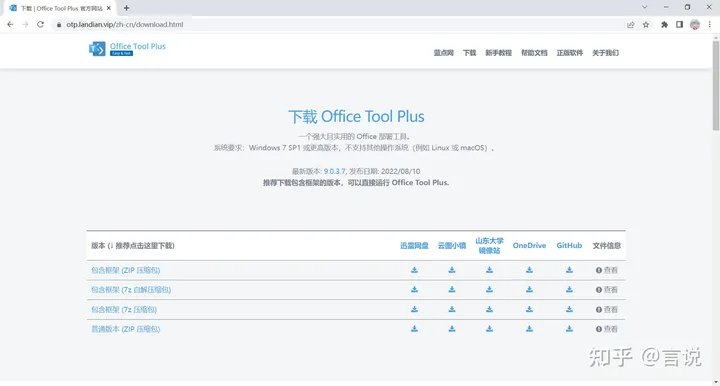
点击屏幕中间“Office Tool Plus”下方的“立即下载”按钮,来到下载界面,这里我将向读者朋友们简单介绍。
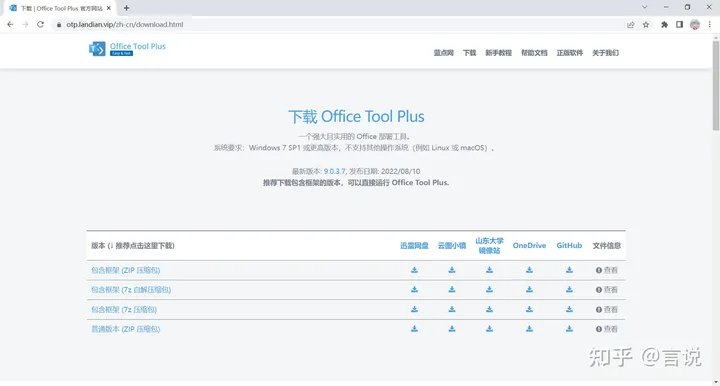
开发人员在该页面已经阐述得非常详细了,我简单作一陈述:①确定你下载的Office Tool Plus是否需要附带框架我在本文章上一版当中提到,我去年暑假期间在网咖的一台Windows 7上尝试运行该应用时出现了类似“文件缺失,无法运行”的错误,此时考虑原因为你的设备不具备完备的框架体系,由于例如未及时更新系统、未及时安装补丁等原因,你的电脑上某些组件不完整,这里为了降低后期不必要的麻烦和重试次数,请统一选择。
包含框架②确定下载的文件格式此处列举了两种格式的文件,分别为.zip和.7z在Windows 10上内置了对于.zip的解压模块,如果你没有安装其他解压软件的话,可以选择.zip格式;反之选择.7z格式,这里选择任何一个格式都无伤大雅。
③选择合适的下载源(source)此处提供了几个可用的下载源,其中OneDrive为微软的网盘服务,GitHub因为某些现实原因,访问和下载速度可能受限一般而言,选择地理位置上最近的下载源可以使得下载的时间最短化。
这里我选择了GitHub的下载源,你可以在浏览器的“下载内容”界面查看你下载的文件及相关信息。
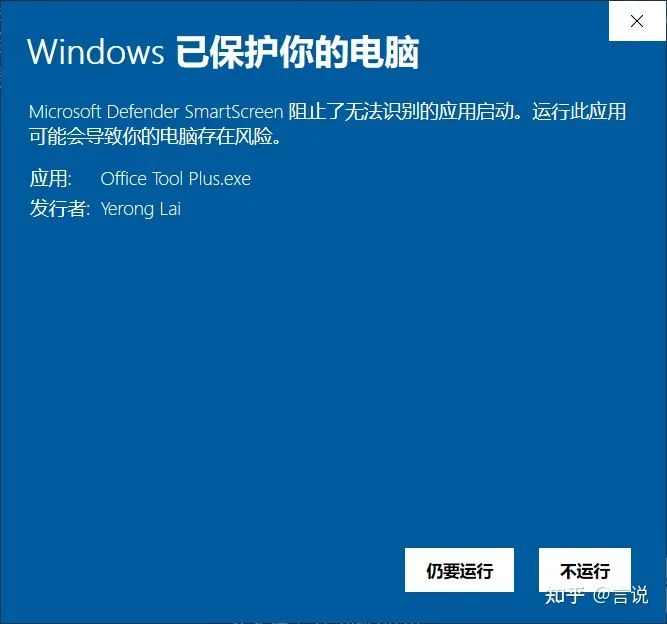
使用解压软件将文件解压至硬盘内,如图所示:
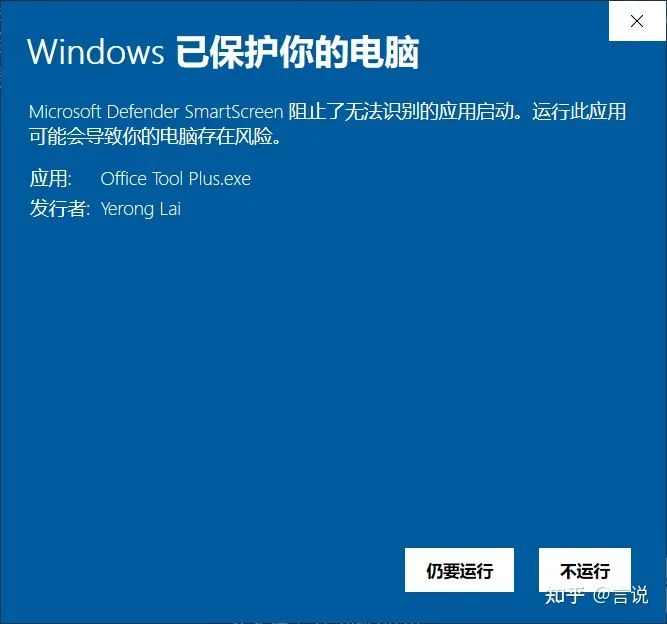
双击“Office Tool Plus”应用程序,启动该应用此处Windows 10用于可能遇到下述情况:Microsoft Defender SmartScreen 阻止了无法识别的应用启动运行此应用可能会导致你的电脑存在风险。
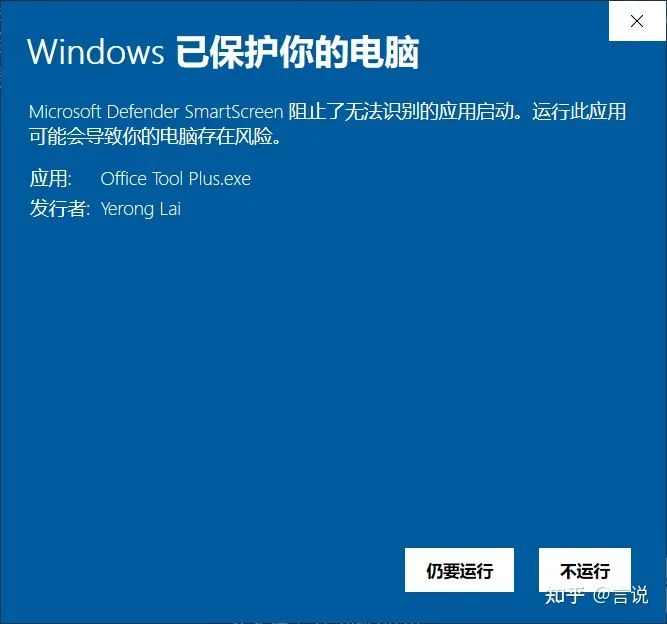
解决方法为,点击“更多信息”,在接下来的窗口中选择“仍要运行”。
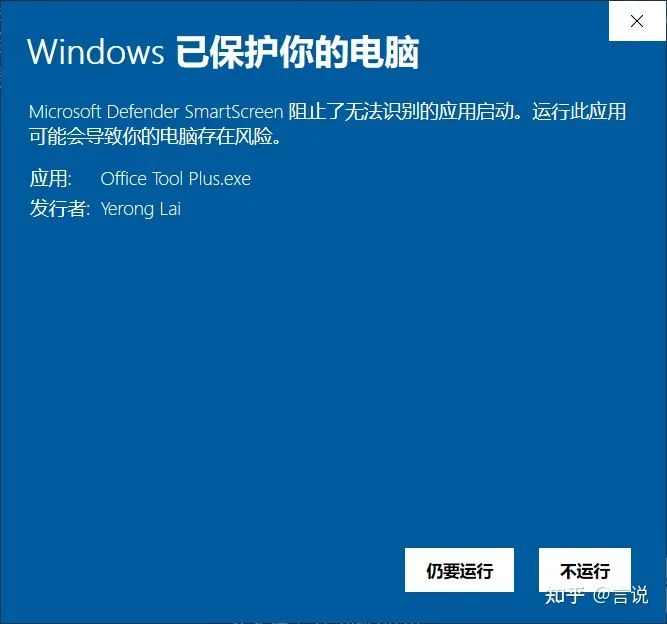
如下图所示,启动成功。点击“是”进入应用主界面。
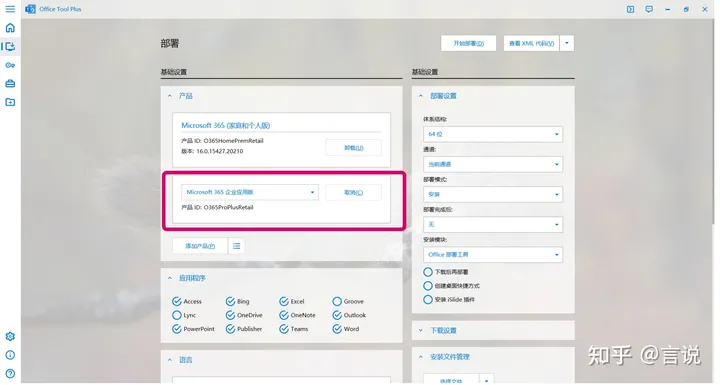
2 部署Office应用来到主界面,可见应用中央有一堆...对,没错,就是一堆Office应用的图标,以及那带着浓浓的“微软式中文”味道的应用介绍我测试了一下,这相当于一个快捷开关,点击已经安装完毕的应用程序的图标,会自动打开该应用。
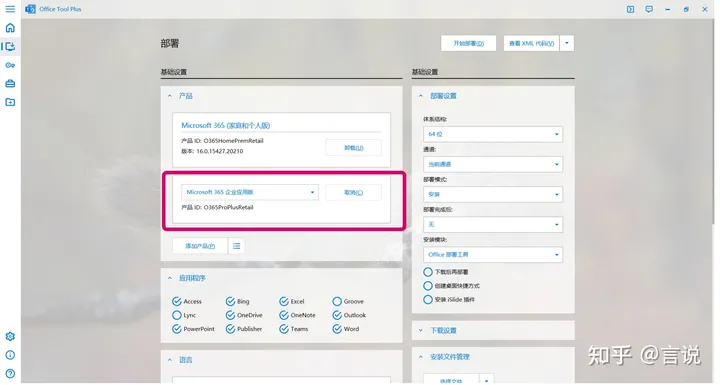
“已经很晚了,熬夜会变秃头小宝贝哦!”熬夜码字 点个赞同吧~对于未安装Office应用的用户而言,请点击右上方的“安装Office”按钮,进入Office部署页面此处可以看到Office Tool Plus提供了几种默认的Office版本(企业应用版、家庭和个人版……)和自定义选项,有明确安装需求的读者朋友可直接选择其提供的版本进行安装,这里我们不打顺风局,我们点击“其它安装选项”,安装我们需要的Office应用。
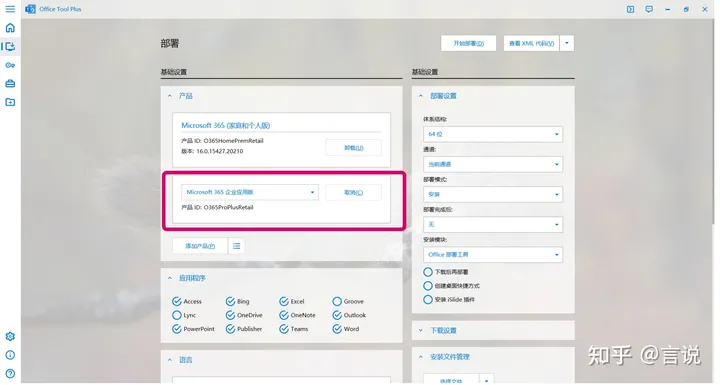
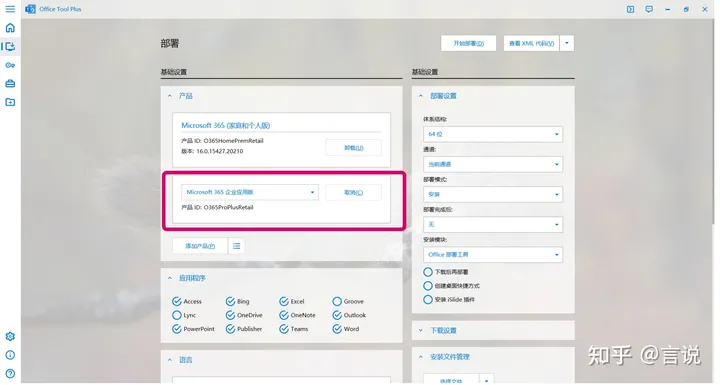
如上图所示,我们进入部署界面我小的时候,那个时候刚接触电脑,有的时候会对一些不熟悉的词语感到疑惑,这里可能有部分读者朋友比较困惑这个“部署”是什么意思,其实可直接将其理解为安装,这里我个人的见解是,部署对应的英文是deploy,所以可能用词上陌生了些~。
①确认你需要安装的Office应用版本大家可以看到,上图中,“产品”一栏出现了一个“Microsoft 365(家庭和个人版)”,下方有一个“添加产品”的按钮,这是因为我个人已经订阅了Microsoft 365的服务,已经安装了Word,Excel和PowerPoint,如果你没有安装Office,这里应该是空白的,需要你添加;如果你已经安装了某个版本的Office,那你看到的应该和我一样,我们按下方的“添加产品”按钮进行添加。
这里我们以Microsoft 365 企业应用版(Office 365 ProPlusRetail)为例进行讲解
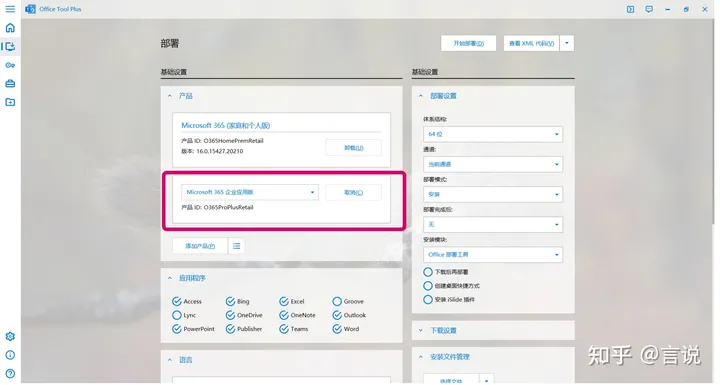
②确定你需要安装的Office应用这里指的是“应用程序”一栏,你可以通过勾选,选择你需要哪些应用程序,比如我们为了节约时间,只选择安装Word,如下图所示。
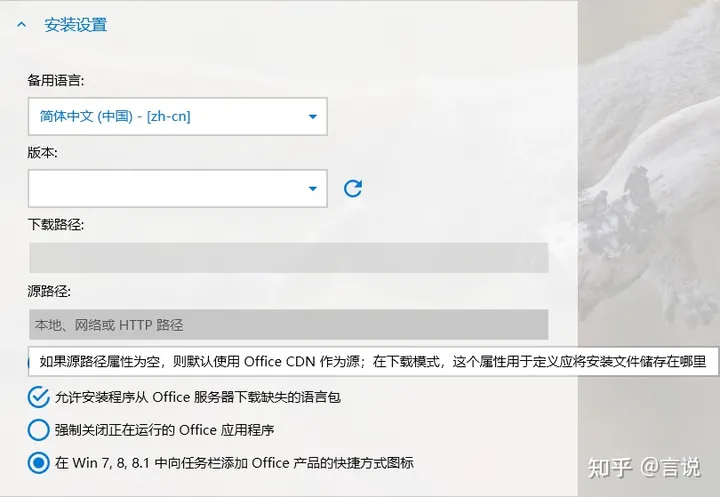
③部署设置此处需要着重说明a. 首先是体系结构,即口语中的“位数”目前Windows系统分为32位(x86)和64位(x64)两种,这两种位数的兼容性为64位兼容32位,即向下兼容,64位的电脑可以安装32位和64位的应用程序,而32位的电脑无法安装64位的应用程序。
在安装之前请务必确定你的设备的体系结构查看电脑是32位还是64位的方法为:同时按住Windows徽标键和R键(或者在Windows 10系统中,左下角的搜索框中)输入cmd,启动命令提示符,在命令提示符中输入“systeminfo”,等待数秒后在“系统类型”一栏查看:。
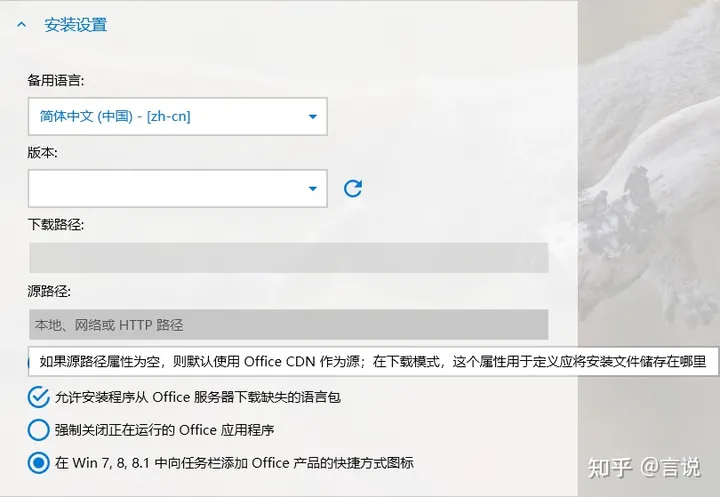
笔者使用的笔记本电脑使用的系统类型为“x64-based PC”(基于64位运行的电脑),即64位在此种情况下,我既可以选择64位的Office,又可以选择32位的同理,若电脑为32位,则显示的文字是“x86-based PC”(基于32位运行的电脑),此时只能选择32位。
b. 通道 保持默认的“当前通道”c. 部署模式 保持默认的“安装”d. 部署完成后 保持默认的“无”e. 安装模块 保持默认的“Office 部署工具”f. 推荐勾选“下载后再部署”,即让Office Tool Plus下载完所有的文件之后再安装。
。其他两个圆圈可按需勾选。
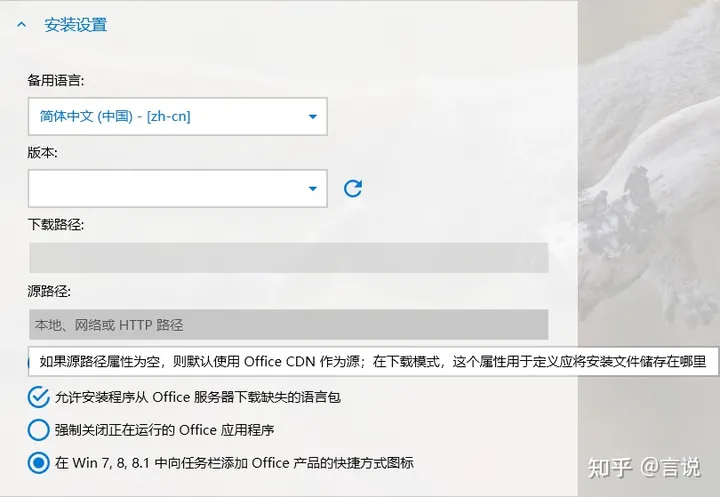
此处还有几个地方,笔者大致浏览了一下,发现有一个地方可以和大家分享一下在高级设置中的安装设置里,我找到了这样一句话,如图中所示,源路径在下载模式中用于定义应将安装文件储存在哪里,本人理解为可以在此输入本地路径,决定你的安装文件放在哪里。
之前遇到一位朋友给我留言,说用这个软件安装Office,能不能不要装在C盘,现在我想我可以回答你这个问题了,当然如果答错了还请谅解/滑稽这里我将安装文件下载到我自己的随身硬盘D盘,下属的名为Office的文件夹,即“D:\Office”,请预先创建好这个文件夹。
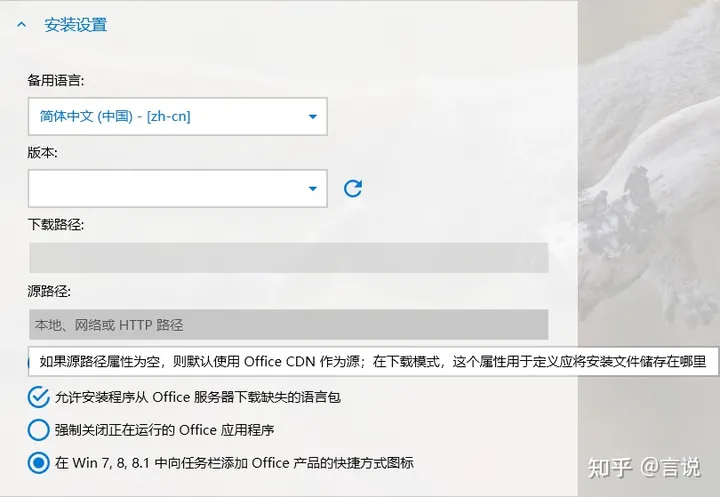
这些设置都调试好了之后,我们点击右上方的开始部署,下载需要的文件并把它们安装好。你可在下方的进度条查看正在下载的文件名和下载速度以及预计时间。
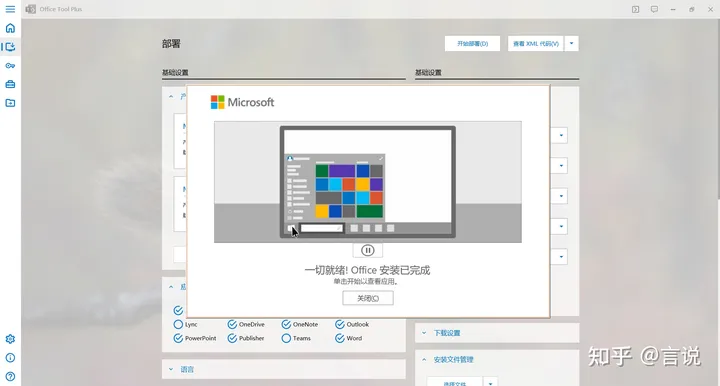
下载完成后,Office Tool Plus会自动开始安装我们下载好的文件这个过程通常不需要很久,如果你一直卡在这个过程,请检查是否下错了位数(参照上面我们说到的32位和64位),以及是不是我们在设置部署那一块的时候,你没有设置、调试好。
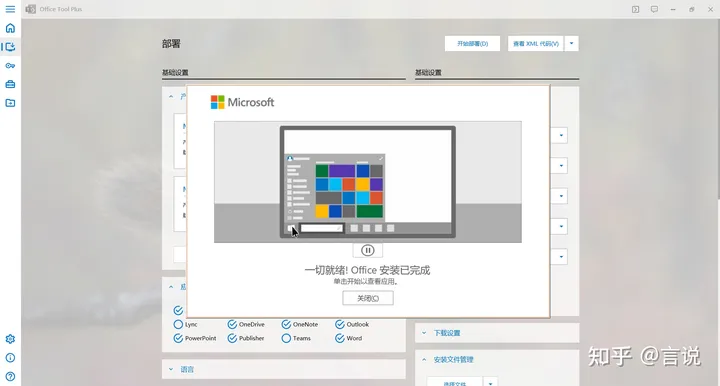
安装完成。部署阶段到此结束。下面进入激活阶段。
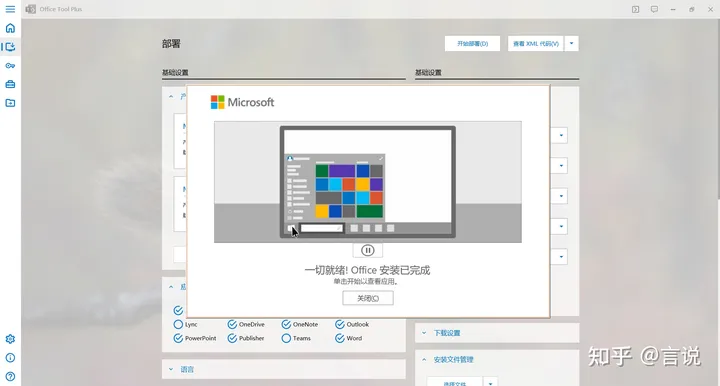
3 激活Office进入激活界面此处我们需要设置两个参数,分别为许可证和KMS地址其中许可证与Office产品挂钩,KMS地址与获取激活信息有关,这两个参数缺一不可,下面我们承接上一部分,向读者朋友介绍如何激活Office。
许可证安装成功此处我收到的来自评论区或者私信的问题最多有很多读者朋友反应他们没有办法安装许可证,或者是未发现许可证我本人推测原因可能有以下几个:①硬件问题 即设备未及时更新或打补丁 缺少了重要文件 ②可尝试在本软件中,“安装许可证”右侧的小三角下拉菜单中,清除所有的许可证,并重新安装,确保所有许可证文件都已正确安装 ③这个可能比较荒谬,但不可否认的是可能存在,即例如WPS等同类型软件惹的祸……。
无论如何,请多试几次,Windows 7上不行,那Windows 10呢?你的电脑不行,周围人的电脑呢?问之前,还请多尝试几种可能性第二步是设置KMS地址KMS最初是为了大批量的授权而诞生的,比如公司内数十台甚至上百台电脑,要统一对他们的Office进行激活,使用KMS要比人工一个个去激活要快得多,这里的KMS地址指的是一个服务器的地址,通过向该服务器获取激活信息,从而达到激活的目的。
那么可用的KMS地址有哪些呢?我在去年的文章中提到一个由开发者提供的链接,其中可以查看所有可用的KMS地址以及它们的实时可用性。详见KMS地址列表
KMS地址的选择可由您自行决定,在左侧选择一个KMS地址,并输入至Office Tool Plus中:
点击保存设置:这里笔者终于遇到了读者朋友们说到的问题,即未在此电脑上发现批量许可证。解决办法是,重新选择一个带有“批量版”字样的许可证,比如Office Mondo 2016 批量许可证:
再输入一个可用的KMS地址,点击“保存设置”:
成功应用设置。最后一步,点击右上角的“激活”按钮:
产品激活成功。本教程到此结束。
亲爱的读者们,感谢您花时间阅读本文。如果您对本文有任何疑问或建议,请随时联系我。我非常乐意与您交流。

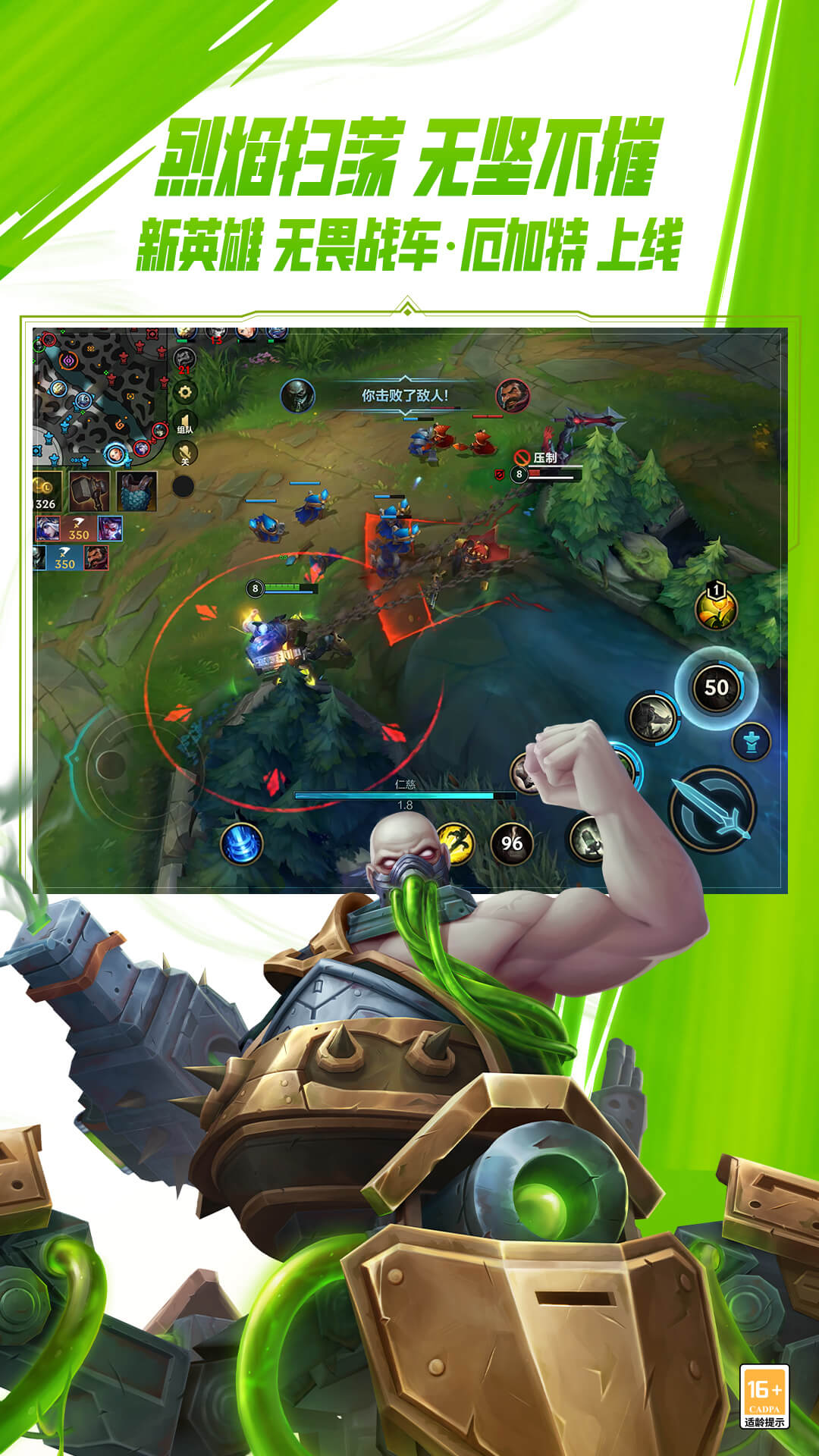
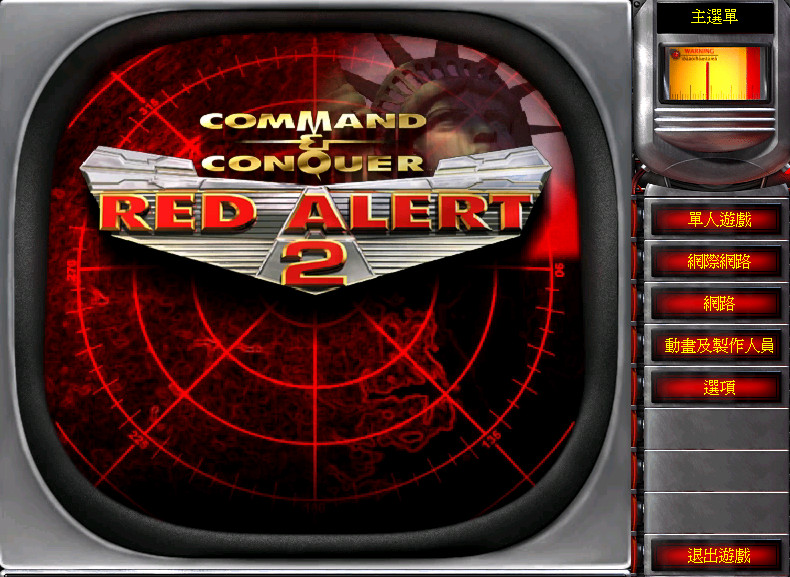

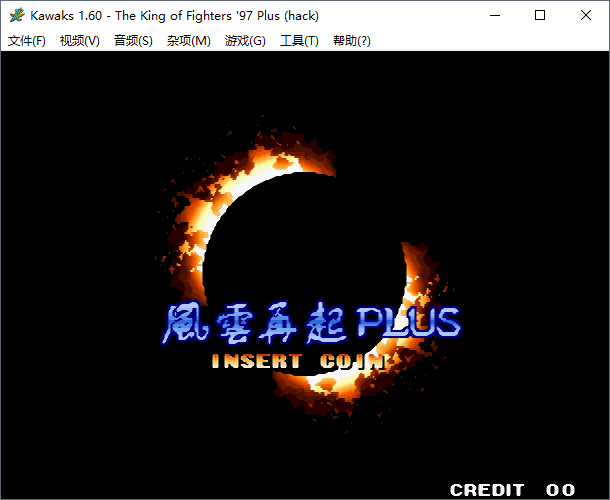


发表评论:
◎欢迎参与讨论,请在这里发表您的看法、交流您的观点。